تُعد أجهزة Galaxy متوسطة التكلفة من Samsung ، Galaxy A52 و Galaxy A72 ، هواتف اقتصادية رائعة للغاية. يتم تشغيلها من خلال واجهة المُستخدم One UI 3.1 المُستندة إلى Android 11 ، وهي مليئة بالميزات المُثيرة.
إذا كنت قد اشتريتَ مؤخرًا Galaxy A52 أو Galaxy A72 جديدًا ، فراجع أفضل النصائح والحيل الخاصة به أدناه. سنُساعدك في اكتشاف الميزات غير المعروفة للأجهزة واستخدامها بكامل طاقتها.

1. الإستمتاع بعرض معدل التحديث العالي
يستفيد كل من Galaxy A52 و Galaxy A72 من شاشات AMOLED ذات معدل التحديث العالي والتي تتميز بتوفير تجربة مُحسَّنة للمستخدمين أثناء قراءة المقالات ومشاهدة الأفلام وممارسة الألعاب. تتمثل فائدة لوحة معدل التحديث المرتفع في أنها تزيد بشكل كبير من سلاسة واجهة المستخدم ، مما يؤدي إلى مزيد من التمرير والرسوم المتحركة المرنة.
تأكد من تشغيل شاشة Galaxy A52 أو Galaxy A72 في وضع معدل التحديث العالي بالانتقال إلى الإعدادات -> العرض -> سلاسة الحركة والتأكد من تحديد الخيار عالي.
2. تناسب أكثر على الشاشة
إذا كنت ترغب في زيادة كثافة المعلومات على شاشة Galaxy A52 أو Galaxy A72 ، فيُمكنك استخدام ميزة تكبير الشاشة (Screen Zoom). والتي تُتيح لك ضبط حجم عناصر الواجهة حسب رغبتك.
تختلف ميزة “تكبير الشاشة” عن زيادة حجم الخط أو تصغيره ، لأن هذا الأخير يجعل المحتوى على الشاشة أكبر أو أصغر. ومع ذلك ، سيكون لتكبير الشاشة تأثير على مقدار المحتوى الذي يمكنك رؤيته. لذلك ، سيعرض إعداد تكبير الشاشة المنخفض مزيدًا من المحتوى على الشاشة والعكس صحيح.
انتقل إلى الإعدادات -> العرض -> تكبير الشاشة لتغيير كثافة المعلومات على جهاز Galaxy الخاص بك.
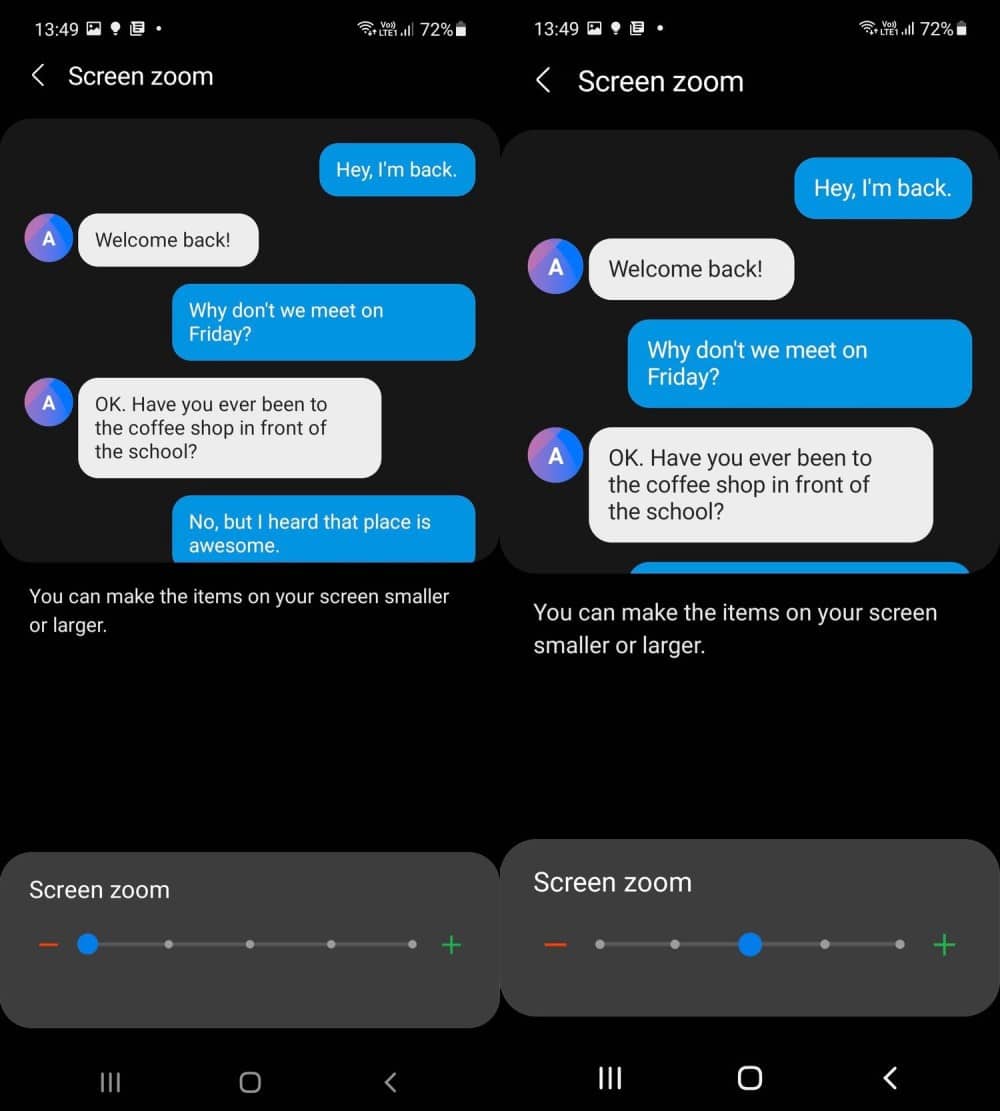
3. تغيير نوع وحجم الخطوط
يُمكنك تغيير حجم الخط التطبيقات وكذلك خط النظام على Galaxy A52 و Galaxy A72. سيؤدي استخدام خط نظام جديد إلى منح واجهة المستخدم بالكامل إحساسًا متجددًا ويساعد في سهولة القراءة.
انتقل إلى الإعدادات -> العرض -> حجم الخط ونمطه. ستجد خيار تغيير نمط الخط وكذلك حجم الخط هنا. تجمع Samsung خطين ، SamsungOne و Gothic Bold ، ولكن يُمكنك تنزيل واجهات إضافية من Galaxy Store.
4. اجعل بطاريتك تدوم لفترة أطول
يُوفر كل من Galaxy A52 و Galaxy A72 بالفعل عمر بطارية رائعًا. ومع ذلك ، يُمكنك إطالة عمر البطارية إلى أبعد من ذلك دون أي تأثير ملحوظ على الأداء أو قابلية الاستخدام باستخدام خيار توفير الطاقة التكيفي (Adaptive Power Saving).
يقوم هذا الوضع تلقائيًا بتحويل هاتفك إلى وضع توفير الطاقة وفقًا لنمط الاستخدام الخاص بك للمساعدة في الحفاظ على عمر بطارية Galaxy A52 و A72 عندما لا يكون قيد الاستخدام. إذا كنت ترغب في استخراج أفضل عمر للبطارية من جهاز Galaxy A الخاص بك ، فهذا خيار مفيد ، على الرغم من أنه لسبب ما ، تم دفنه بعمق في قائمة الإعدادات.
توجه إلى الإعدادات -> العناية بالبطارية والجهاز ، انقر فوق زر القائمة الكاملة المكون من 3 نقاط متبوعًا بالأتمتة. قم بتمكين خيار توفير الطاقة التكيفي من هنا.
سيقوم جهازك بتنشيط وضع توفير الطاقة حسب الحالة لإطالة فترة استخدام البطارية. كما أنَّ خيار إدارة استخدام البطارية لكل تطبيق يُمكِّنك من الحفاظ على طاقة البطارية عن طريق منع التطبيقات التي تعمل في الخلفية من استخدام طاقة البطارية عند عدم استخدامها. اضغط على استخدام البطارية ثم حدد تطبيقات من قائمة التطبيقات ثم اضغط على مفتاح وضع التطبيق في حالة السكون لتنشيط الميزة.
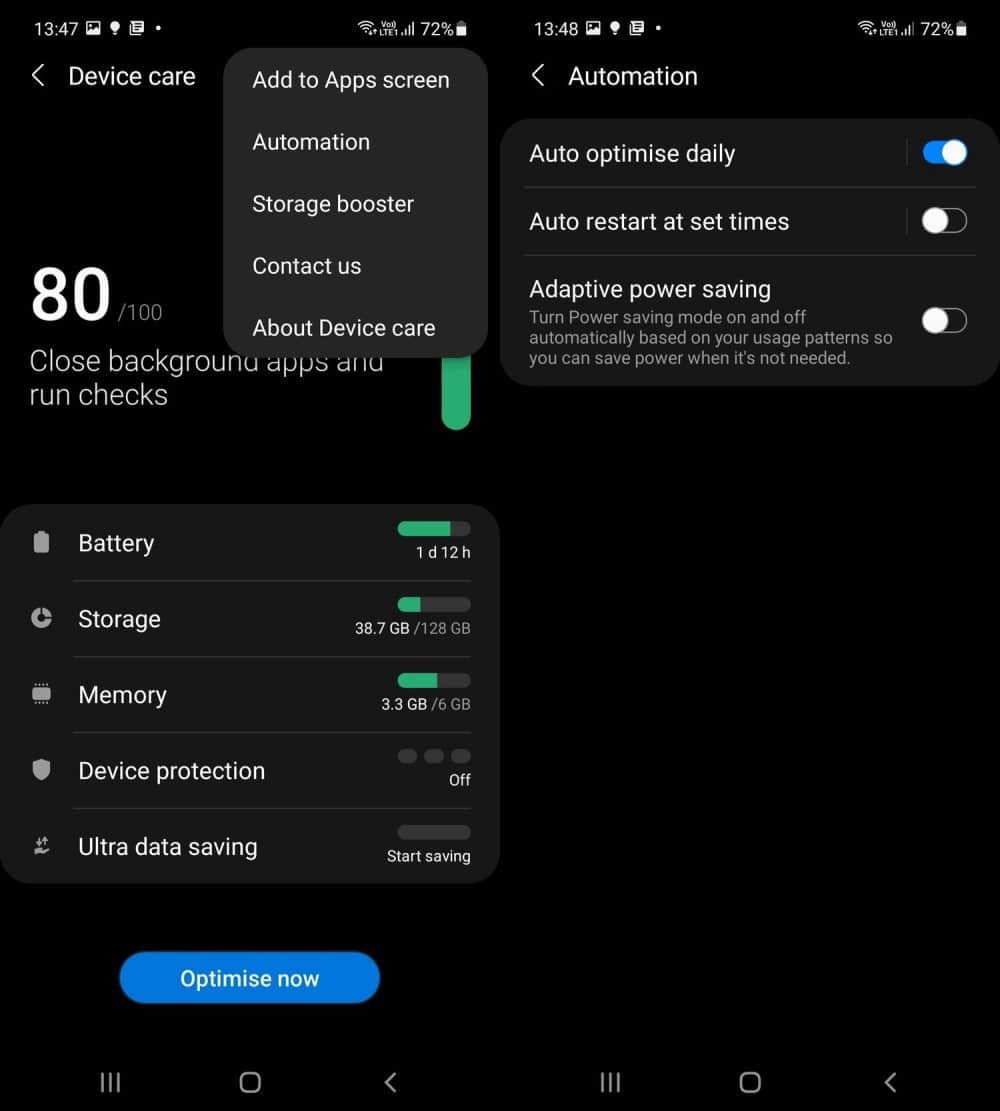
5. استخدام Bixby Routines
يعمل كل من Galaxy A52 و Galaxy A72 على نظام Android 11 بواجهة One UI 3.1. هذا يعني أنَّ هذه الأجهزة تحتوي على Bixby Routines الذي يُمكنك استخدامه لإعداد وأتمتة المهام المختلفة وتوفير الوقت. تحقق من بعض أفضل Bixby Routines الموفرة للوقت لتبدأ.
يستخدم Bixby Routines ذكاء الآلة للتعرف على أنماط استخدامك وتفضيلاتك. يُمكنه بعد ذلك استخدام هذا في ضبط الإعدادات تلقائيًا والتحكم في التطبيقات وتحسين البطارية والكثير غير ذلك.
6. توفير بيانات الجوَّال
إذا كنت ترغب في استخدام بيانات أقل للهاتف المحمول ، فيُمكنك الاستفادة من وضع توفير البيانات الفائق على Galaxy A52 و Galaxy A72. سيؤدي تمكين هذه الميزة إلى حظر استخدام بيانات الخلفية لجميع التطبيقات على جهازك بعد خمس دقائق من إيقاف تشغيل الشاشة.
ومع ذلك ، يُمكنك إنشاء استثناءات لهذه القاعدة لضمان عدم تأثر وظائف بعض التطبيقات. لذلك لا يزال بإمكانك تلقي رسائل البريد الإلكتروني أو رسائل WhatsApp ، على سبيل المثال.
يُمكنك تمكين وضع توفير البيانات الفائق من الإعدادات -> العناية بالبطارية والجهاز -> توفير البيانات الفائق.
7. إلغاء تثبيت التطبيقات غير المرغوب فيها
اعتمادًا على أي جزء من العالم تعيش فيه ومن أين تحصل على Galaxy A52 أو Galaxy A72 ، فمن المحتمل أن يأتي مع بعض التطبيقات غير المرغوب فيها والتطبيقات المُثبتة مسبقًا. الشيء الجيد هو أنه يُمكنك إلغاء تثبيت جميع هذه التطبيقات والألعاب تقريبًا من جهاز Galaxy A الجديد لتحرير مساحة التخزين الداخلية والموارد.
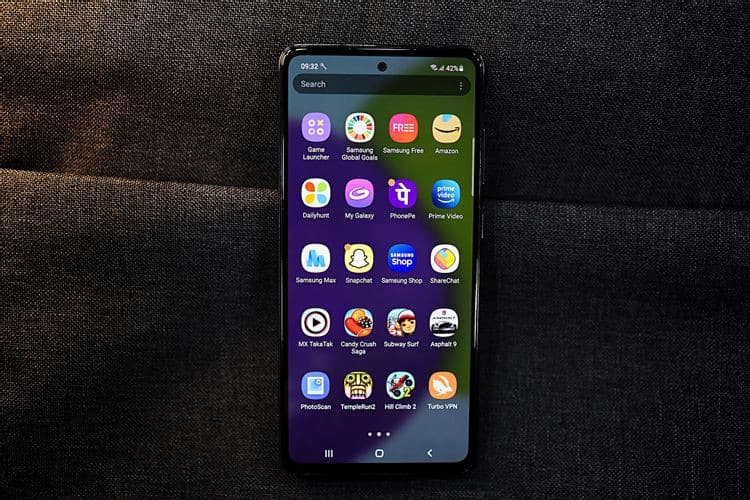
ما عليك سوى الضغط باستمرار على أيقونة التطبيق وتحديد إلغاء التثبيت ، تمامًا كما تفعل مع أي تطبيق آخر. إذا وجدتَ تطبيقًا لا يُمكنك حذفه ، فيُمكنك تعطيل التطبيقات المضمنة بدلاً من ذلك.
8. الشحن فائق السرعة
يدعم كل من Samsung Galaxy A52 و A52 5G و Galaxy A72 الشحن السلكي بسرعة 25 وات. ومع ذلك ، لا تقوم Samsung بتجميع الشاحن السريع بقوة 25 واط مع جميع الأجهزة. يأتي Galaxy A52 مزودًا بشاحن تافه بقدرة 15 وات يستغرق ما يقرب من 90 دقيقة لشحن بطاريته البالغة 4500 مللي أمبير في الساعة بالكامل.
لذا ، إذا كنت تُريد شحن Galaxy A52 أو Galaxy A72 في أقل وقت ممكن ، فتأكد من استخدام شاحن سريع متوافق مع USB-PD. ستتمكن بعد ذلك من شحن الجهاز من صفر إلى 50 بالمائة في 30 دقيقة فقط.
9. التبديل إلى إيماءات التنقل
بشكل افتراضي ، يتميز Galaxy A52 و Galaxy A72 بشريط تنقل في الأسفل. ومع ذلك ، إذا كنت ترغب في ذلك ، يُمكنك التبديل إلى إيماءات التنقل وتحرير المزيد من المساحة المعروضة على الشاشة على جهاز Galaxy الخاص بك.
انتقل إلى الإعدادات -> العرض -> شريط التنقل وحدد إيماءات التمرير. يُمكنك الآن التمرير سريعًا من الحواف اليسرى أو اليمنى للشاشة إلى الرجوع ، وسيسمح لك التمرير سريعًا لأعلى من أسفل الشاشة بالعودة إلى الشاشة الرئيسية.
راجع دليلنا حول كيفية التنقل في جهاز Android الخاص بك باستخدام الإيماءات.
10. تخصيص ميزة “الشاشة دائمة التشغيل”
يتميز كل من Galaxy A52 و A72 بشاشة Super AMOLED مع دعم ميزة “الشاشة دائمة التشغيل”. والتي تعرض لك بعض المعلومات مثل الوقت والإشعارات دون الحاجة إلى لمس هاتفك.
يُمكنك تخصيص ميزة “الشاشة دائمة التشغيل” حسب رغبتك أيضًا ، حيث تقدم Samsung أنماطًا وسمات مختلفة للساعة لهذا الوضع.
توجه إلى الإعدادات -> قفل الشاشة -> "الشاشة دائمة التشغيل" ، أين ستتمكن من العثور على جميع خيارات التخصيص ذات الصلة. لديك أيضًا خيار تشغيل ميزة “الشاشة دائمة التشغيل” منخفض الطاقة لمدة 10 ثوانٍ عندما تضغط على الشاشة بدلاً من إبقائها قيد التشغيل دائمًا.
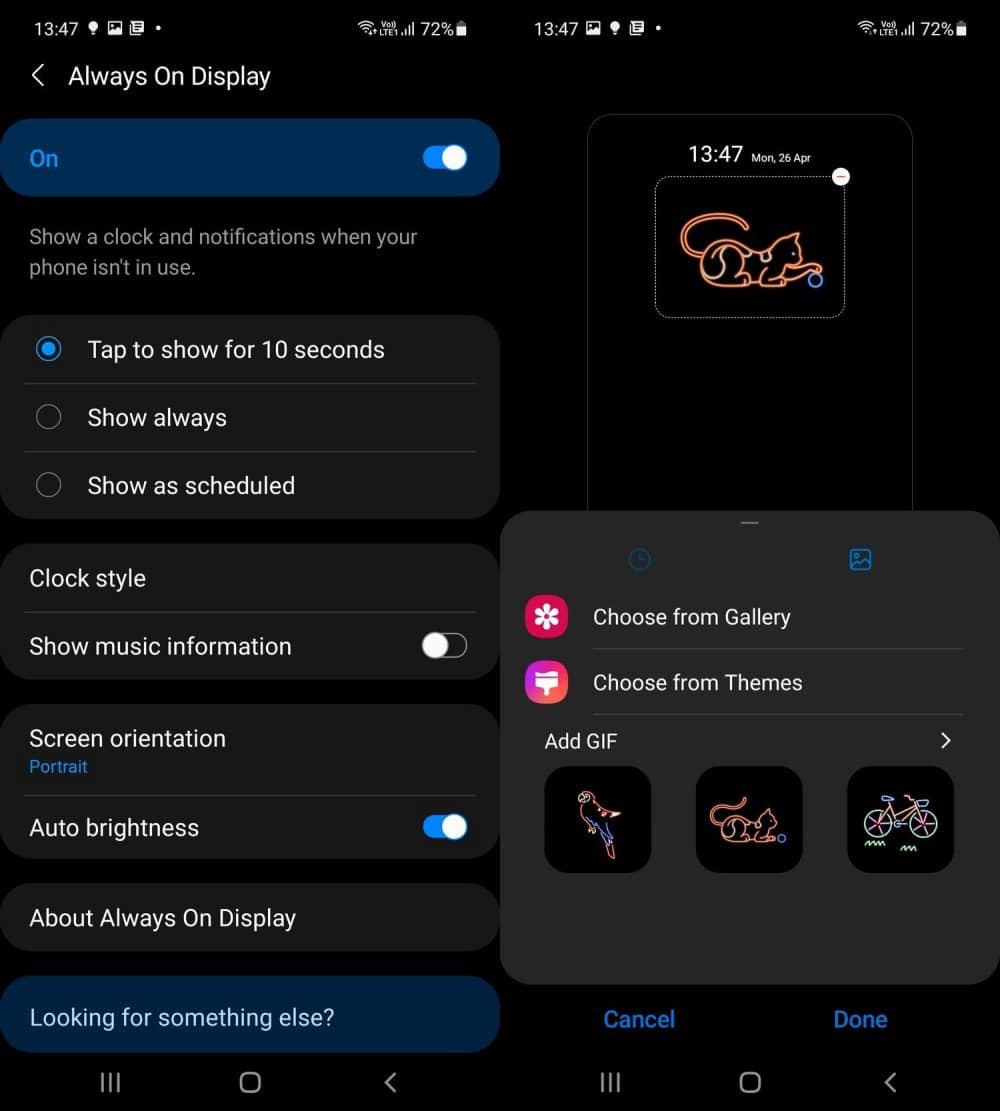
11. إظهار الإشعارات التفصيلية على شاشة القفل
بشكل افتراضي ، لن يعرض جهاز Galaxy A الجديد إشعارات تفصيلية على شاشة القفل. بدلاً من ذلك ، سيتم عرض رمز تنبيه بأن هناك إشعار غير مقروء من التطبيق. قد يكون هذا مرهقًا ومزعجًا ، خاصةً إذا تلقيت الكثير من الإشعارات.
يُمكنك عرض إشعارات مفصلة على شاشة قفل Galaxy A52 أو Galaxy A72 بالانتقال إلى الإعدادات -> قفل الشاشة -> الإشعارات وتحديد خيار التفاصيل.
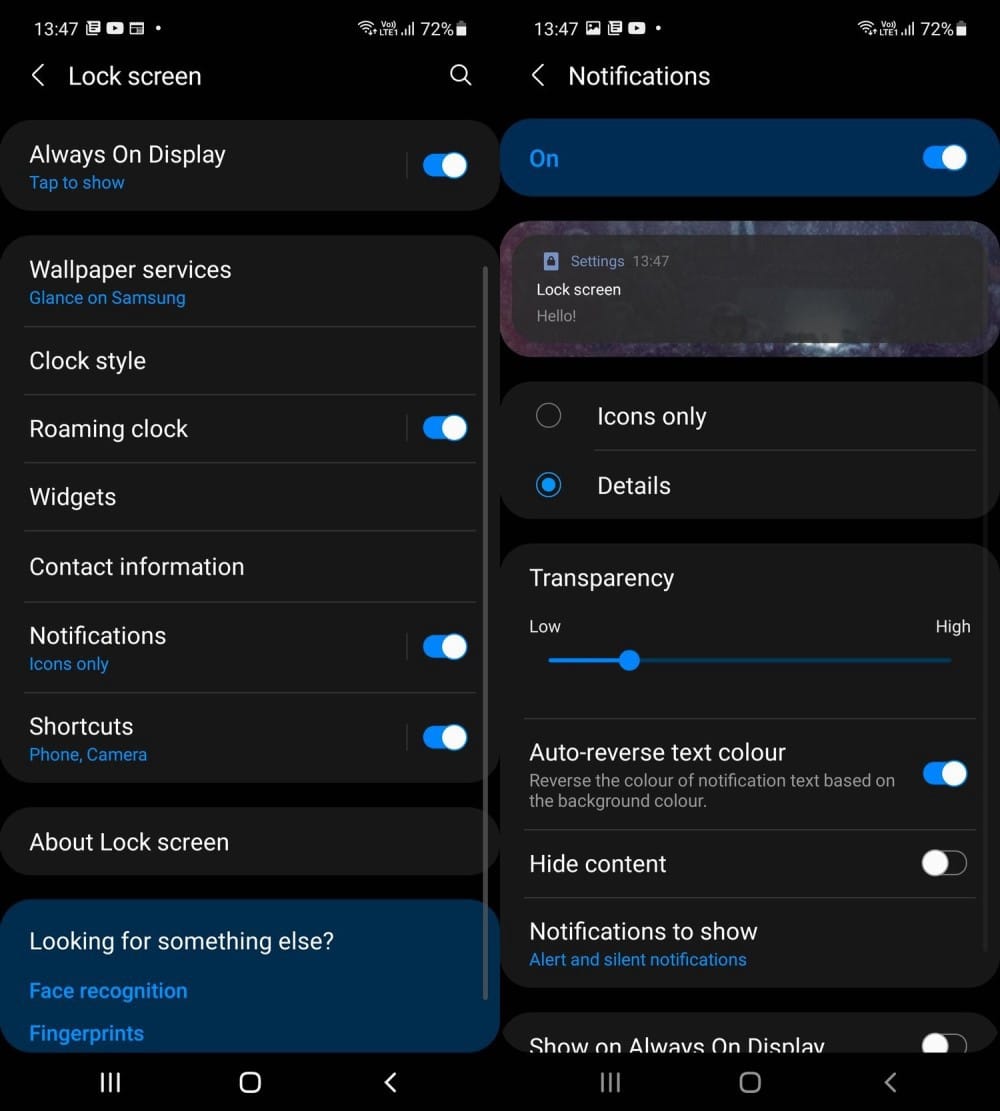
12. إعادة تعيين وظيفة المفتاح الجانبي
بشكل افتراضي ، سيؤدي الضغط المزدوج على المفتاح الجانبي في Galaxy A52 أو Galaxy A72 إلى تشغيل تطبيق الكاميرا ، بينما يؤدي الضغط لفترة طويلة إلى إظهار Bixby. قد يكون تطبيق الكاميرا مفيدًا ، ولكن يمكن بعض الشيئ مناقشة الفائدة التي قد يُوفرها Bixby.
يُمكنك إعادة تعيين المفتاح الجانبي على Galaxy A52 أو Galaxy A72 لإظهار قائمة التشغيل ، بحيث يُمكنك بسهولة إعادة تشغيل الجهاز ، وتشغيل وضع الطوارئ ، والمزيد.
انتقل إلى الإعدادات -> الميزات المتقدمة -> المفتاح الجانبي وحدد خيار قائمة إيقاف التشغيل من قسم الضغط مع الاستمرار.
13. معزز اللعب (Game Booster) يمنحك الفوز لا محالة
حسِّن أداءك إلى الحد الأقصى باستخدام خاصية معزز اللعب (Game Booster). أين سيُمكنك التخلص من عوامل الإلهاء ورفع مستوى لعبك بواجهة مُخصصة وقائمة يسهل الوصول إليها، بينما تضفي خاصية معزز الإطار (Frame Booster) على رسوم الجرافيك حركة انسيابية أشبه بالواقع. حان الوقت الآن للعب بأفضل مستوياتك، حيث تتعلم خاصية مُعزّز اللعب أنماط استخدامك لتحسين استهلاك البطارية ودرجة الحرارة والذاكرة.
أفضل النصائح والحيل لهاتف Galaxy A52 و Galaxy A72
ستُساعدك النصائح والحيل المذكورة أعلاه لجهاز Galaxy A52 و Galaxy A72 في تحقيق أقصى استفادة من الأجهزة. ستُساعد أيضًا في إصلاح كل تلك المضايقات الصغيرة التي قد تكون لديك معها ، مثل عدم ظهور الإشعارات التفصيلية على شاشة القفل ، وسرعات الشحن البطيئة ، والمزيد.
وبمجرد أن تتقن التعامل مع هاتفك الجديد ، هناك المزيد من الأشياء التي يمكنك القيام بها في One UI من Samasung.







